win10窗口内容显示不全怎么办 win10窗口显示不全处理方法
我们在使用win10电脑的时候,启动的程序不是全屏显示就是窗口模式显示,用户也可以对程序显示页面进行缩放,可是有些用户在win10电脑上启动程序后,却遇到了显示的窗口内容不全的问题,对此win10窗口内容显示不全怎么办呢?今天小编就来教大家win10窗口显示不全处理方法。
推荐下载:原版win10旗舰版
具体方法:
1. 按【 Win + X 】组合键,或【右键】点击任务栏上的【Windows开始菜单】,在打开的隐藏菜单项中,选择【运行】。
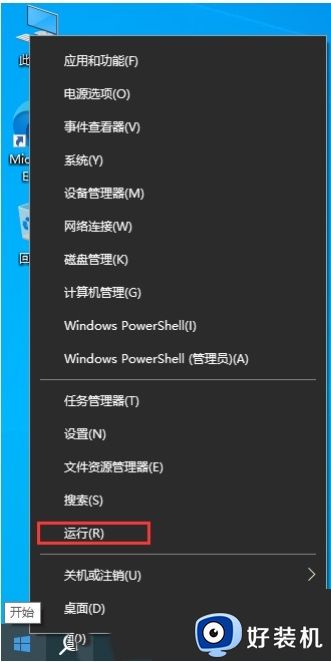
2. 运行窗口,输入【regedit】命令,按【确定或回车】可以打开注册表编辑器。
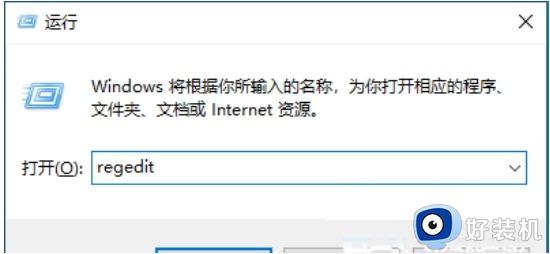
3. 注册表编辑器窗口,依次展开到以下路径:HKEY_LOCAL_MACHINE\SOFTWARE\Microsoft\Windows NT\CurrentVersion\Fonts。

4. 将 Microsoft YaHei & Microsoft YaHei UI (TrueType)=msyh.ttc 改为 Microsoft YaHei & Microsoft YaHei UI (TrueType)=simsun.ttc。
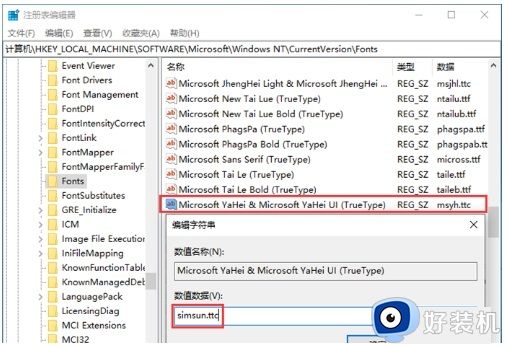
5. 再展开:HKEY_LOCAL_MACHINESOFTWAREMicrosoftWindows NTCurrentVersionFontSubstitutes。

6. 选择【FontSubstitutes】,点击【右键】,在打开的菜单项中,选择【新建-字符串值(S)】。
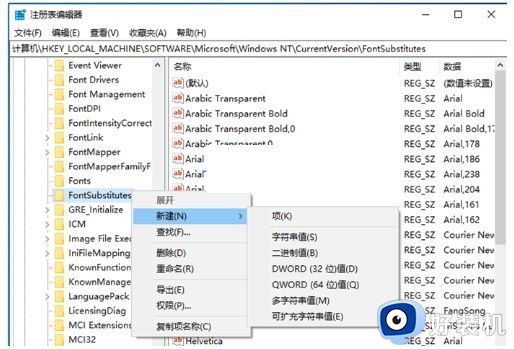
7. 将两个字符串分别命名为【Microsoft YaHei】【Microsoft YaHei UI】,数值数据为【SimSun】。
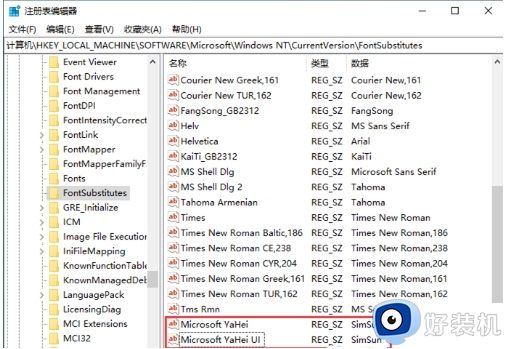
最后,还需要重启电脑!
以上就是小编给大家介绍的win10窗口显示不全处理方法了,碰到同样情况的朋友们赶紧参照小编的方法来处理吧,希望本文能够对大家有所帮助。
win10窗口内容显示不全怎么办 win10窗口显示不全处理方法相关教程
- win10窗口在屏幕外怎么办 win10窗口到屏幕外面处理方法
- win10一键显示全部窗口怎么操作 win10一键显示全部窗口的设置方法
- win10窗口化运行红警怎么全屏 win10玩红警窗口化如何全屏
- 为什么win10窗口文件夹会重叠显示 win10窗口文件夹会重叠显示怎么解决
- win10打开多个excel,任务栏只显示一个窗口如何处理
- win10电脑远程连接桌面窗口太小显示不全如何调整
- win10红警2为什么只有小窗口 win10红警2窗口化怎么变全屏
- win10电脑文件资源管理器窗口不显示磁盘盘符的处理方法
- win10怎么操作并排显示两个窗口 让win10并排显示两个窗口的方法
- win10任务栏不显示应用图标怎么办 win10任务栏不显示应用窗口如何解决
- win10拼音打字没有预选框怎么办 win10微软拼音打字没有选字框修复方法
- win10你的电脑不能投影到其他屏幕怎么回事 win10电脑提示你的电脑不能投影到其他屏幕如何处理
- win10任务栏没反应怎么办 win10任务栏无响应如何修复
- win10频繁断网重启才能连上怎么回事?win10老是断网需重启如何解决
- win10批量卸载字体的步骤 win10如何批量卸载字体
- win10配置在哪里看 win10配置怎么看
win10教程推荐
- 1 win10亮度调节失效怎么办 win10亮度调节没有反应处理方法
- 2 win10屏幕分辨率被锁定了怎么解除 win10电脑屏幕分辨率被锁定解决方法
- 3 win10怎么看电脑配置和型号 电脑windows10在哪里看配置
- 4 win10内存16g可用8g怎么办 win10内存16g显示只有8g可用完美解决方法
- 5 win10的ipv4怎么设置地址 win10如何设置ipv4地址
- 6 苹果电脑双系统win10启动不了怎么办 苹果双系统进不去win10系统处理方法
- 7 win10更换系统盘如何设置 win10电脑怎么更换系统盘
- 8 win10输入法没了语言栏也消失了怎么回事 win10输入法语言栏不见了如何解决
- 9 win10资源管理器卡死无响应怎么办 win10资源管理器未响应死机处理方法
- 10 win10没有自带游戏怎么办 win10系统自带游戏隐藏了的解决办法
